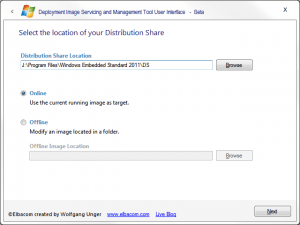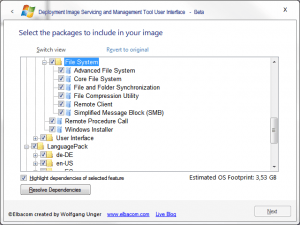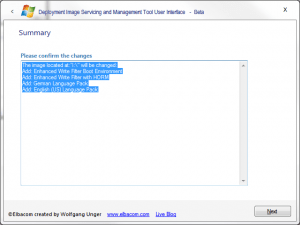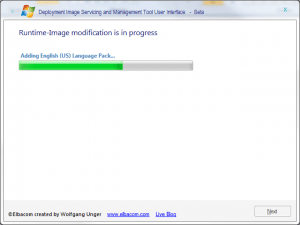Il Deployment Image Servicing and Management Tool User Interface (DISMUI) consente di modificare l'immagine di Windows Embedded Standard 7 utilizzando un'interfaccia grafica facile da usare. Utilizzando DISMUI è possibile aggiungere e/o rimuovere pacchetti di funzionalità in qualsiasi momento, semplicemente selezionando i pacchetti. Il software si occuperà del resto. Un controllo delle dipendenze assicura che tutti i pacchetti funzionali necessari siano selezionati.
Con DISMUI non è più necessario utilizzare la riga di comando DISM.exe!
AGGIORNAMENTO
DISMUI è stata aggiornata per funzionare con la versione RTM di Windows Embedded Standard 7.
AGGIORNAMENTO 2
È stato risolto un problema che impediva a DISMUI di funzionare in lingue diverse dall'inglese.
Storia della versione
DISMUI v1.3.1 - Aggiunto il supporto per Mono
DISMUI v1.4 - Aggiunto il controllo dei conflitti, i requisiti di Baseimage e il supporto a POSReady 7 CTP1
DISMUI v1.4.1 - Aggiunto il supporto a POSReady 7 CTP2
DISMUI v1.4.2 - Aggiunto il supporto al pacchetto linguistico POSReady 7 RTM
DISMUI v1.4.2.1 - Gestione di ScratchDir e rilevamento di Windows PE
DISMUI v2.0 - vedere pagina per informazioni dettagliate
DISMUI v3.0 - vedi pagina per informazioni dettagliate
DISMUI v3.0.1 - piccole correzioni di bug
Come funziona
1. Eseguire DISMUI.exe con i permessi di amministratore.
2. Specificare la posizione della Condivisione di distribuzione.
3. Specificare l'immagine di destinazione
- Online: Questa opzione servirà la versione corrente di Windows in esecuzione
- Offline: Per eseguire il servizio su un'installazione di Windows attualmente non in esecuzione, selezionate l'opzione offline e specificate il percorso dell'immagine.
4. Fare clic su Avanti.
DISMUI recupera ora tutti i pacchetti di funzioni disponibili e preseleziona tutti i pacchetti installati.
5. Selezionate tutti i Feature Package che volete installare e deselezionate i Feature Package che volete rimuovere.
Se è selezionata l'opzione "Evidenzia le dipendenze della caratteristica selezionata", DISMUI evidenzierà
tutte le dipendenze necessarie del Feature Pack selezionato.
6. Fare clic su Risolvi dipendenze.
7. Fare clic su Avanti.
8. Rivedere tutte le modifiche.
Importante: DISMUI non controlla i conflitti!
Nota: DISMUI riapplica sempre tutti i pacchetti linguistici se i pacchetti di funzioni cambiano.
Questo assicura che tutti i file di lingua necessari siano presenti nell'immagine.
9. Fare clic su Avanti.
10. Finito. Se l'immagine è stata modificata online, riavviare il sistema.
Installazione di DISMUI
- Estrarre DISMUI in una cartella qualsiasi
- Scaricare WiX da http://sourceforge.net/projects/wix/
- Installare WiX
- Andare nella cartella di installazione di WiX e copiare i seguenti file dalla cartella SDK (Program Files\Windows Installer XML v3\SDK) alla cartella DISMUI:
- Microsoft.Deployment.Compression.dll
- Microsoft.Deployment.Compression.Cab.dll
- Eseguire DISMUI.exe
Note aggiuntive
Il programma viene fornito così com'è, senza alcuna garanzia.
Sebbene l'autore abbia cercato di trovare e correggere eventuali bug nel programma, non è responsabile di eventuali danni o perdite di qualsiasi tipo causati dall'uso o dall'abuso del programma.
L'autore non ha alcun obbligo di fornire supporto, assistenza, correzioni o aggiornamenti al programma software gratuito.
La versione attuale è ancora Beta ma funziona già senza problemi.
Autore: Wolfgang Unger